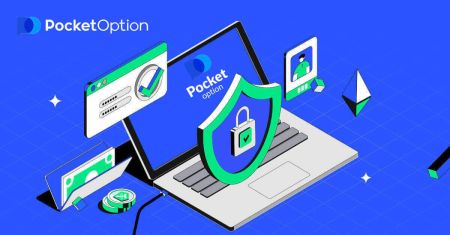Pocket Option Вход - Pocket Option Bulgaria - Pocket Option България
Това ръководство ви превежда през процеса на влизане и обяснява как да потвърдите акаунта си в Pocket Option за подобрена сигурност и функционалност.
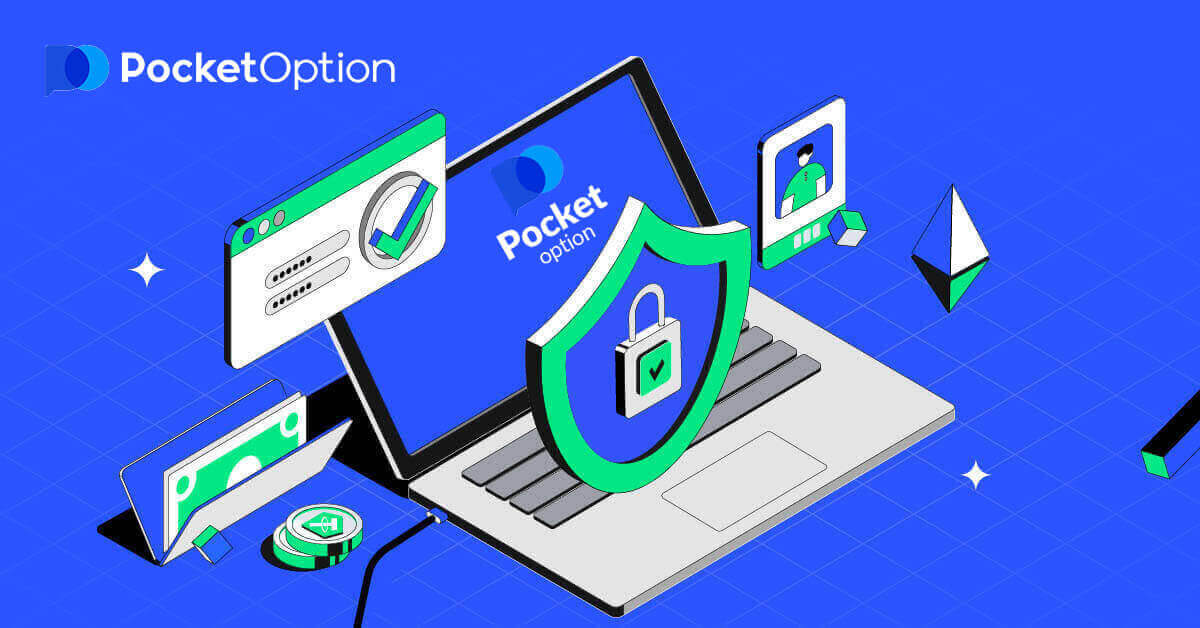
Как да влезете в Pocket Option
Как да влезете в Pocket Option акаунт
- Отидете на уебсайта на Pocket Option .
- Кликнете върху „Вход“.
- Въведете своя имейл и парола .
- Кликнете върху синия бутон “ LON IN ”.
- Ако сте забравили имейла си , можете да влезете с помощта на „Google“.
- Ако сте забравили паролата си, щракнете върху „Възстановяване на парола“.
Щракнете върху „ Вход “ и ще се появи формулярът за влизане.
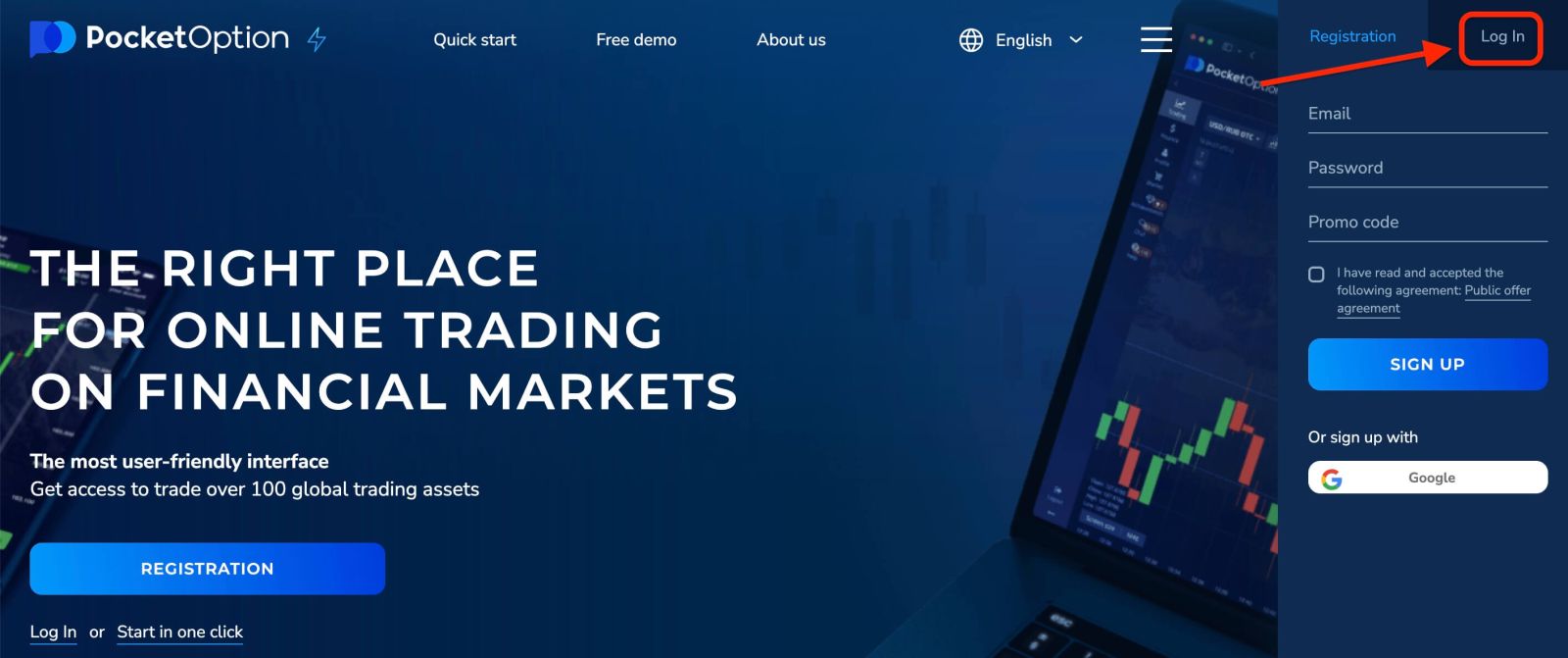
Въведете вашия имейл адрес и парола , които сте регистрирали, за да влезете в акаунта си. Ако по време на влизане използвате менюто «Запомни ме». След това при следващи посещения можете да го направите без разрешение.
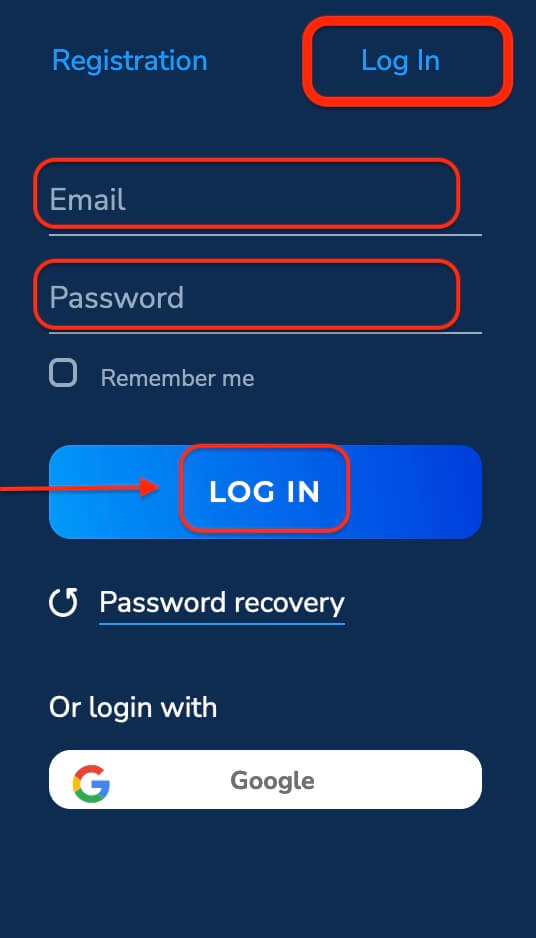
Сега можете да започнете да търгувате. Имате $1000 в демо сметка, можете също да търгувате в реална сметка след депозиране.
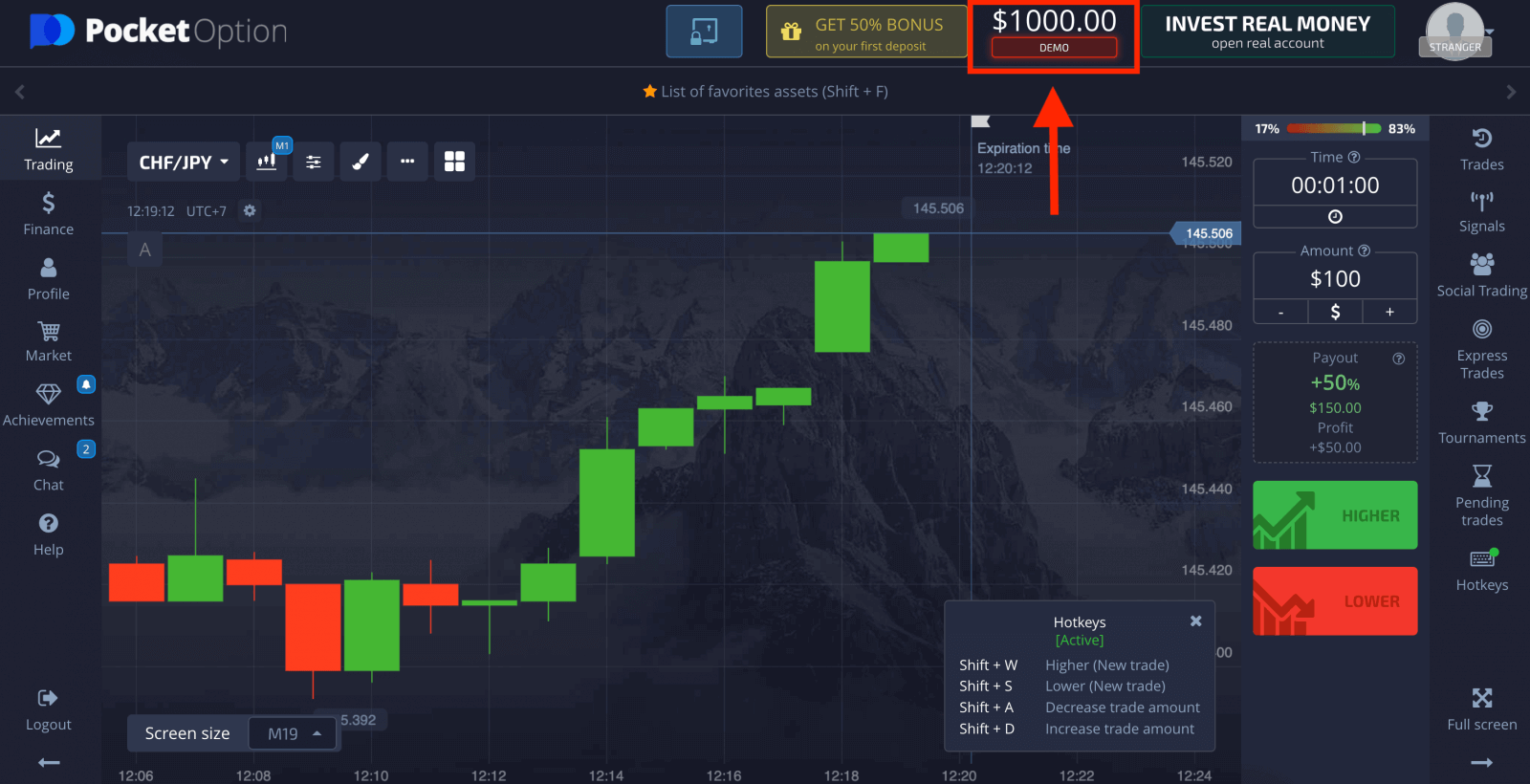
Как да влезете в Pocket Option с помощта на акаунт в Google
1. За да авторизирате през вашия акаунт в Google, трябва да кликнете върху бутона Google .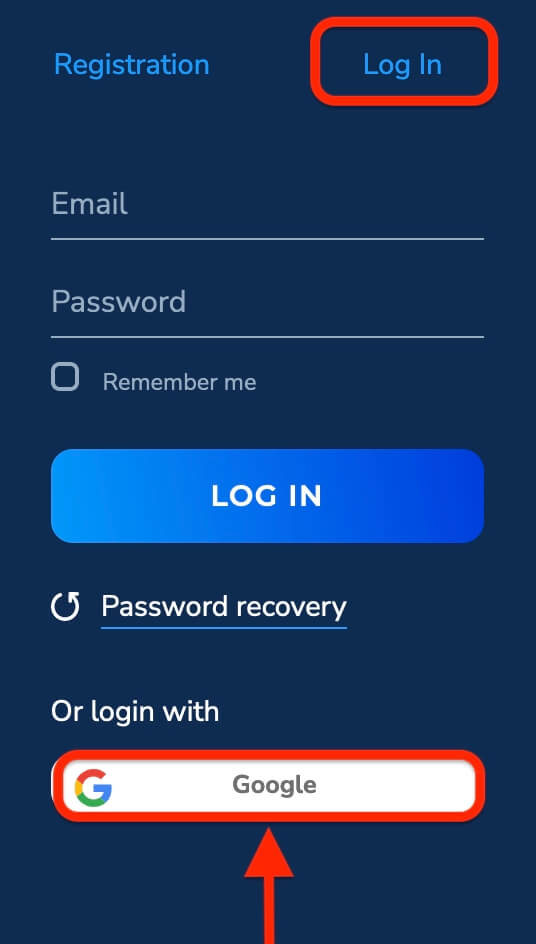
2. След това в новия прозорец, който се отваря, въведете своя телефонен номер или имейл и щракнете върху „Напред“.
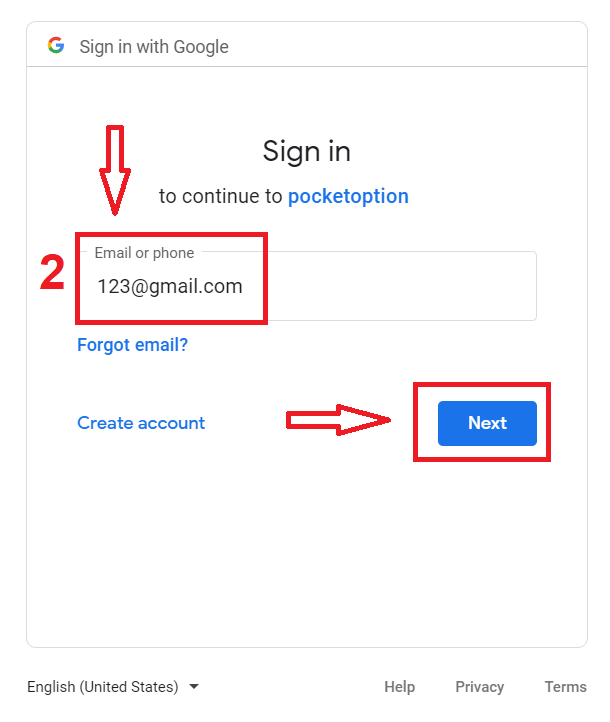
3. След това въведете паролата за вашия акаунт в Google и щракнете върху „Напред“.
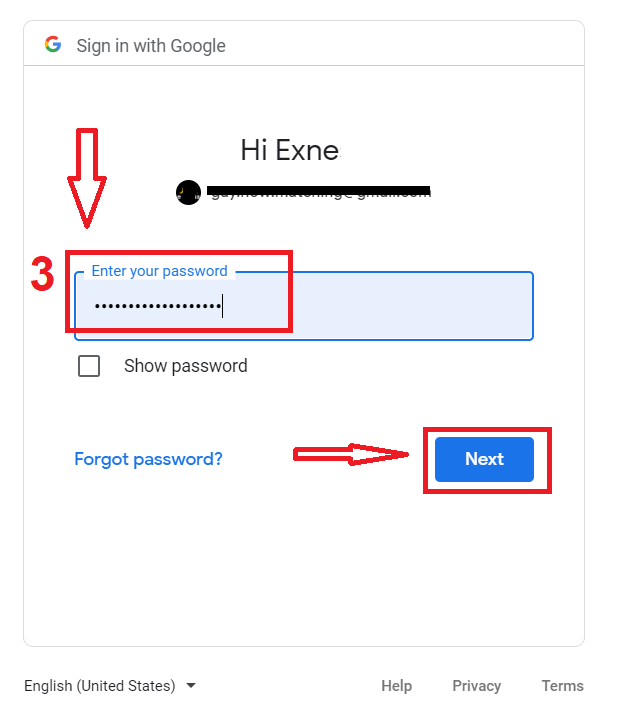
След това ще бъдете отведени до вашия личен акаунт в Pocket Option.
Възстановяване на парола за Pocket Option акаунт
Не се притеснявайте, ако не можете да влезете в платформата, може просто да въвеждате грешна парола. Можете да измислите нов.Ако използвате уеб версията,
за да направите това, щракнете върху връзката „ Възстановяване на парола “ под бутона Вход.
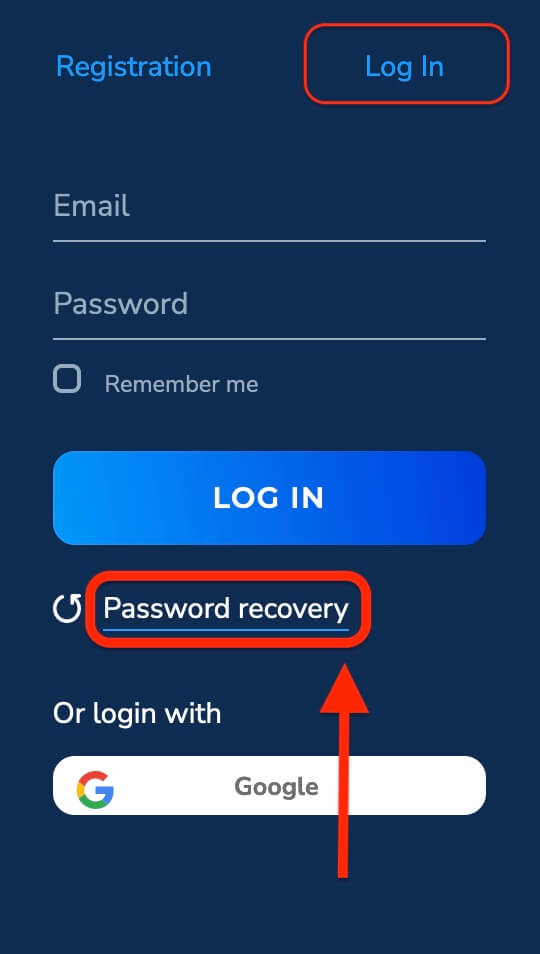
След това системата ще отвори прозорец, в който ще бъдете помолени да възстановите паролата си. Трябва да предоставите на системата съответния имейл адрес.
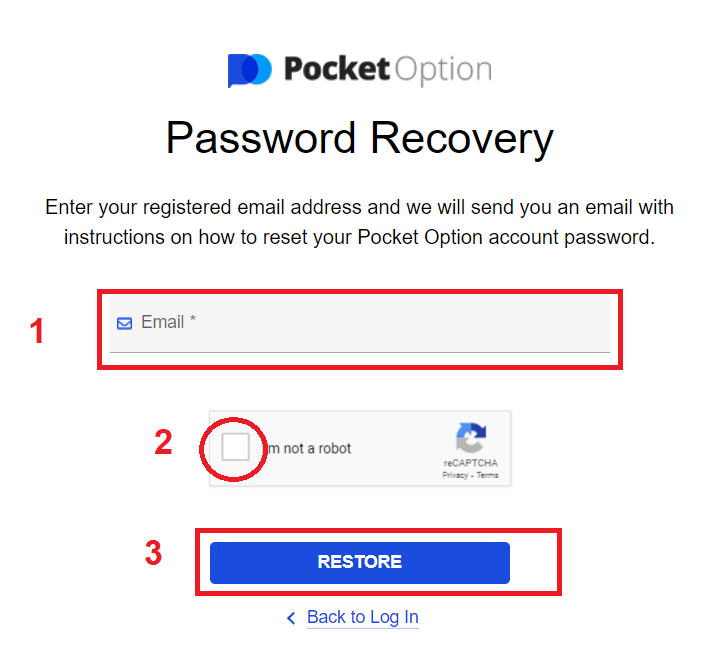
Ще се отвори известие, че на този имейл адрес е изпратен имейл за възстановяване на паролата.
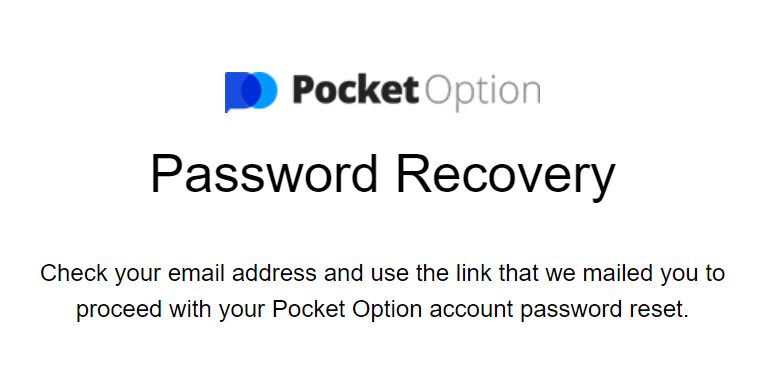
По-нататък в писмото във вашия имейл ще ви бъде предложено да промените паролата си. Щракнете върху «Възстановяване на парола»
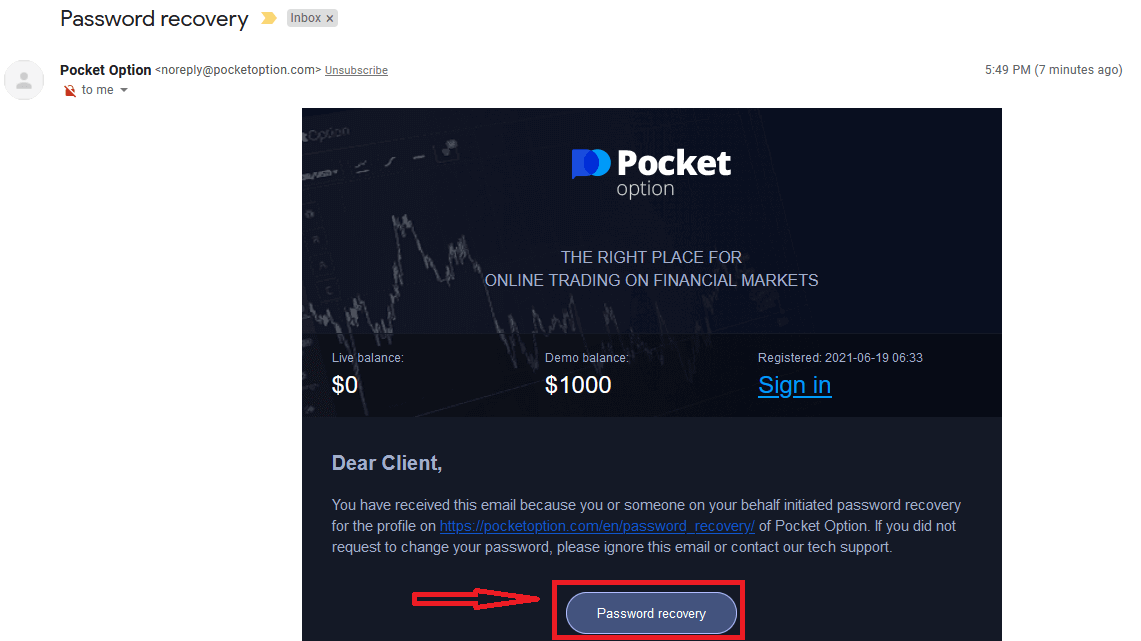
Това ще нулира вашата парола и ще ви отведе до уебсайта на Pocket Option, за да ви уведоми, че сте нулирали паролата си успешно и след това проверете отново входящата кутия. Ще получите втори имейл с нова парола.
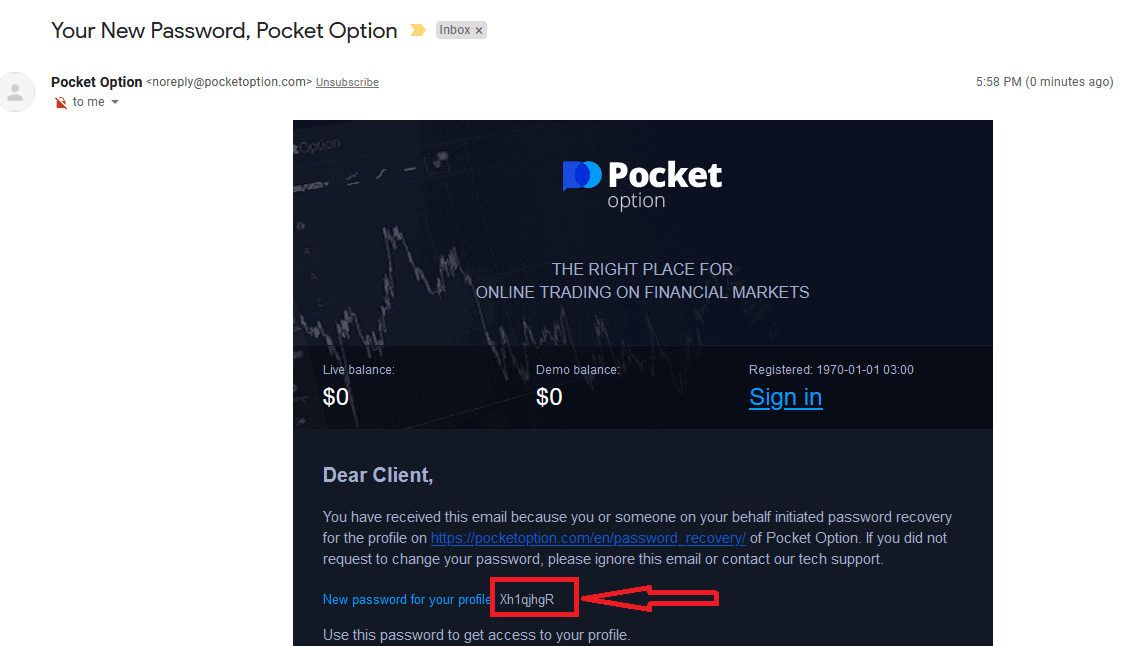
това е! сега можете да влезете в платформата Pocket Option с вашето потребителско име и нова парола.
Ако използвате мобилното приложение
За да направите това, щракнете върху връзката „Възстановяване на парола“.
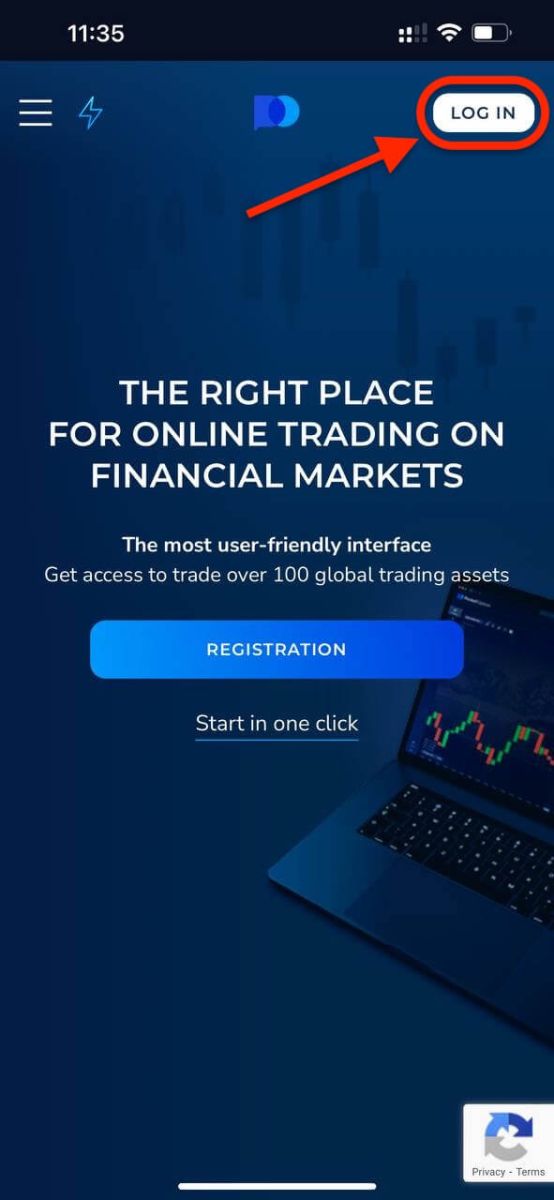
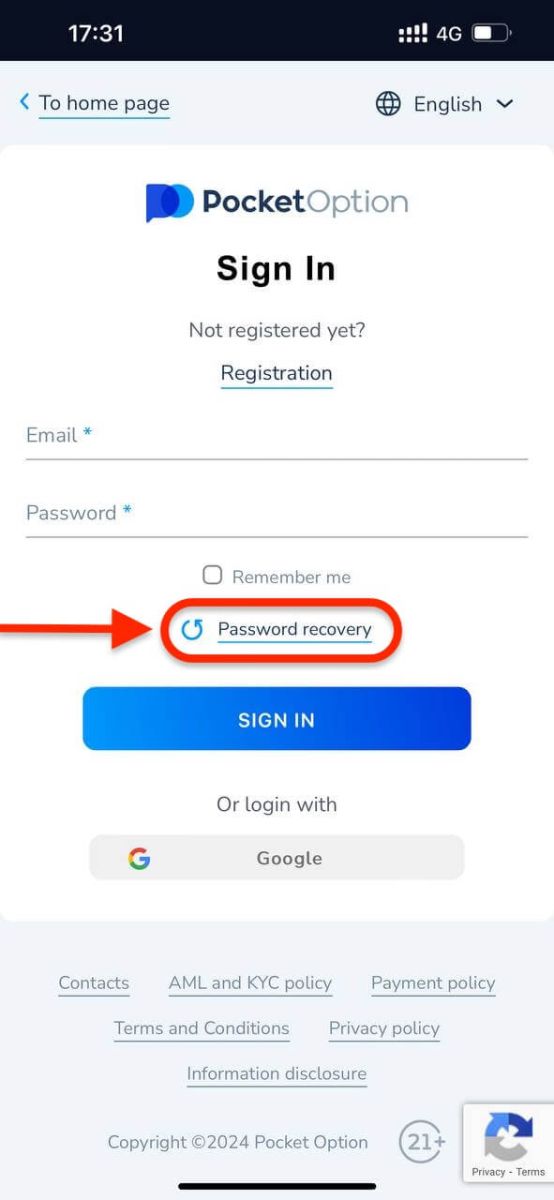
В новия прозорец въведете имейла, който сте използвали по време на регистрацията и щракнете върху бутона „ВЪЗСТАНОВИ“. След това направете същите оставащи стъпки като уеб приложението.
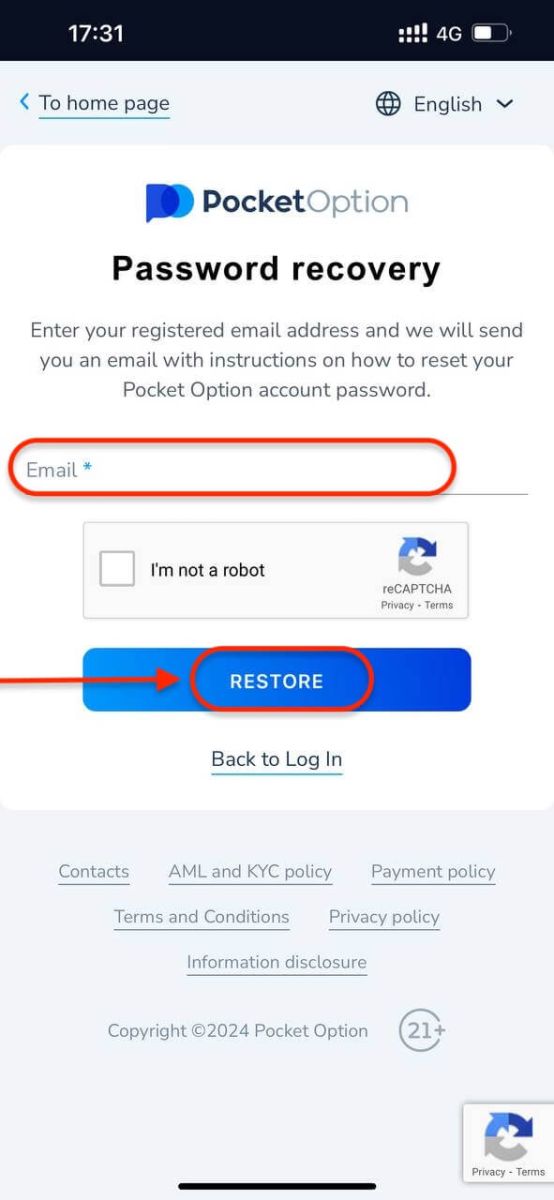
Влезте в Pocket Option чрез Mobile Web
Ако искате да търгувате в мобилната уеб версия на платформата за търговия Pocket Option, можете лесно да го направите. Първоначално отворете браузъра на мобилното си устройство. След това посетете сайта на брокера. 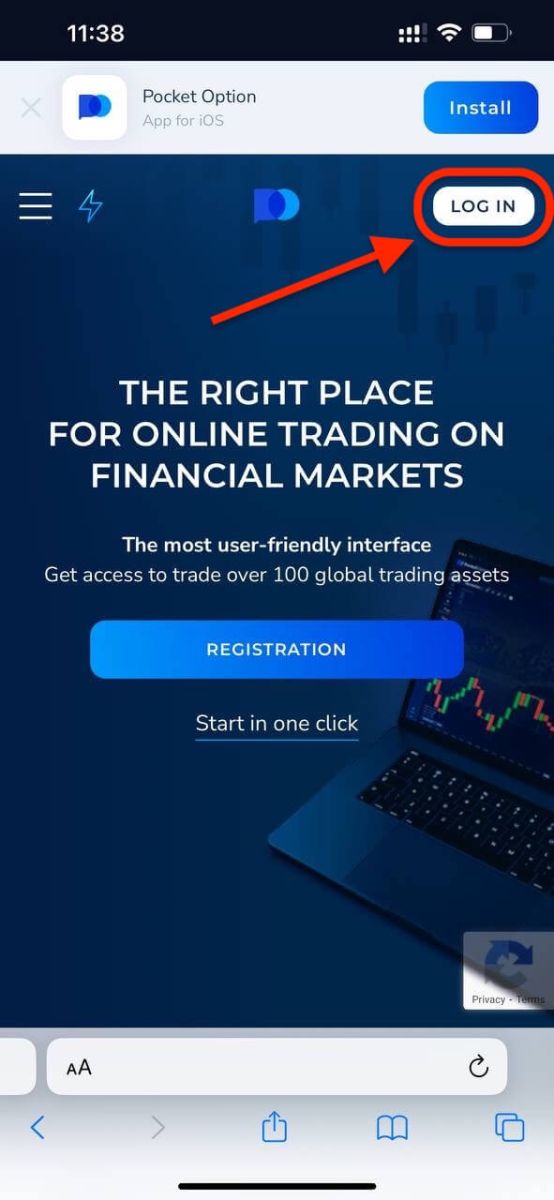
Въведете вашия имейл и парола и след това щракнете върху бутона „ВХОД“ .
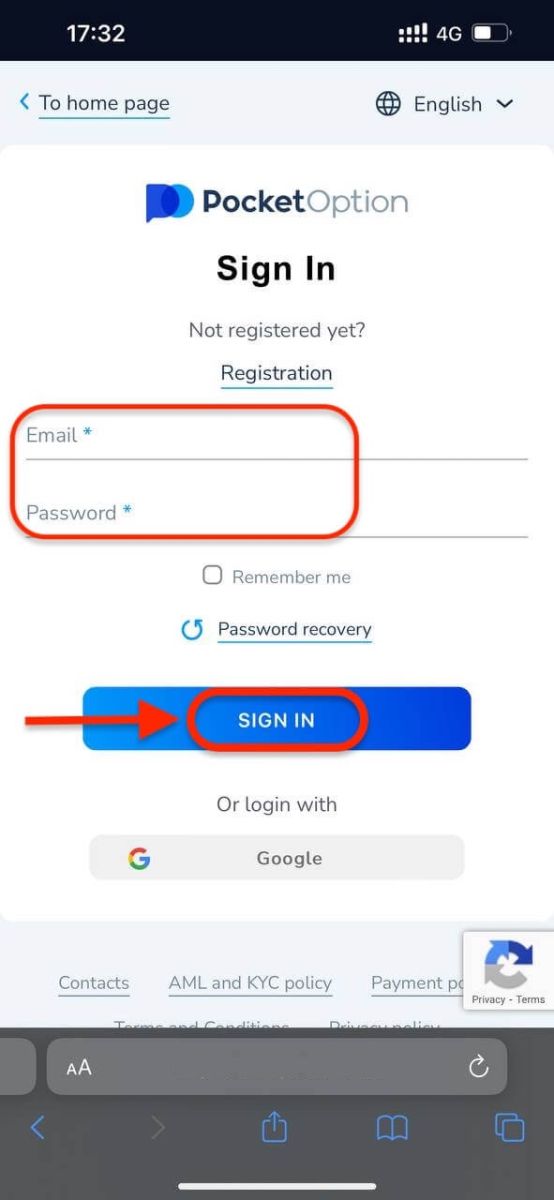
Ето ви! Сега ще можете да търгувате в мобилната уеб версия на платформата. Мобилната уеб версия на платформата за търговия е абсолютно същата като обикновената й уеб версия. Следователно няма да има проблеми с търговията и прехвърлянето на средства. Имате $1000 в демо сметка.
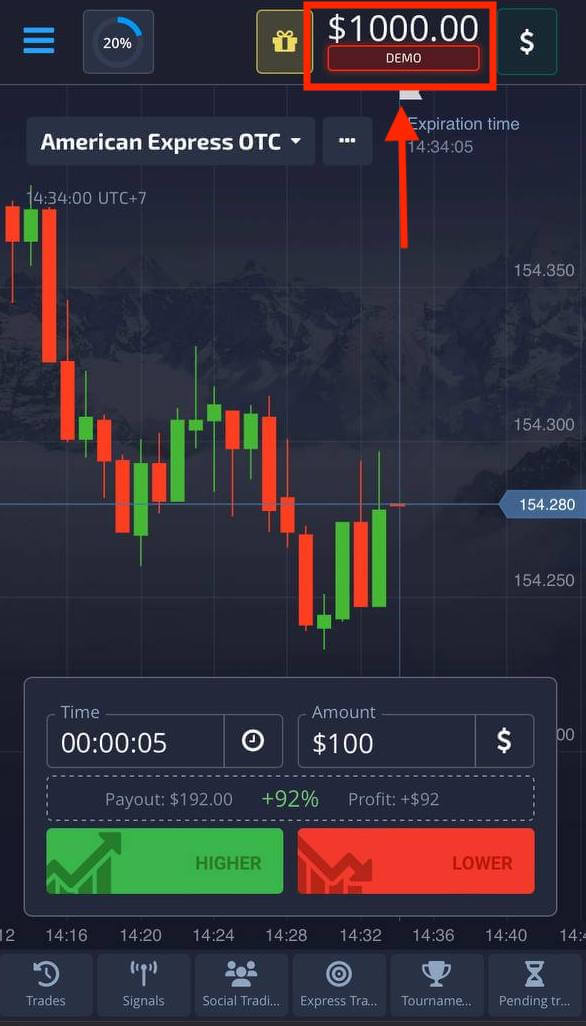
Влезте в приложението Pocket Option за iOS
Стъпка 1: Инсталирайте приложението
- Докоснете бутона за споделяне.
- Докоснете „Добавяне към началния екран“ в изскачащия списък, за да добавите към началния екран.
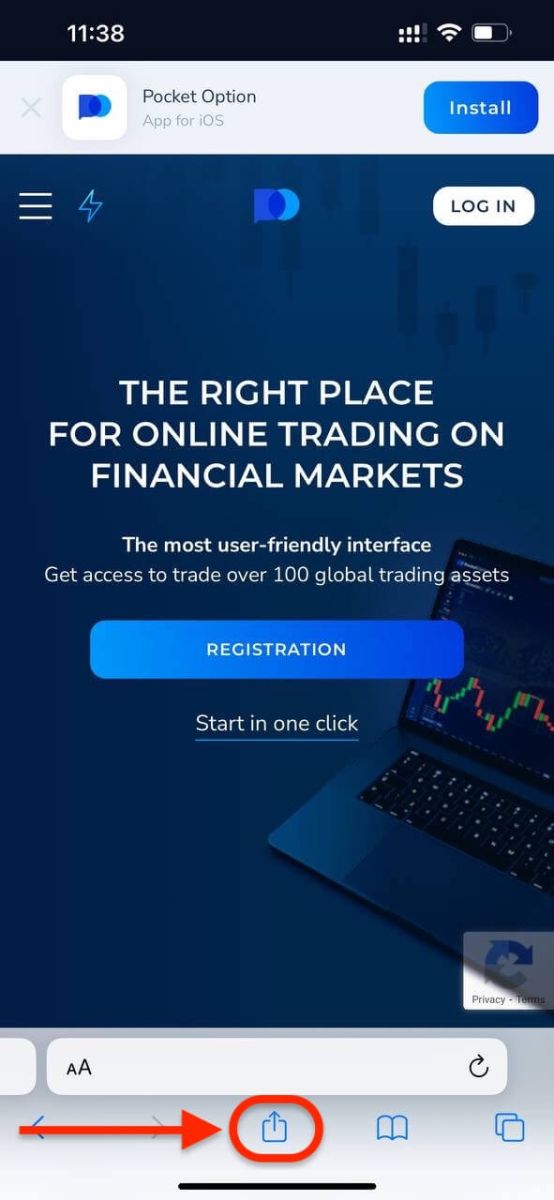
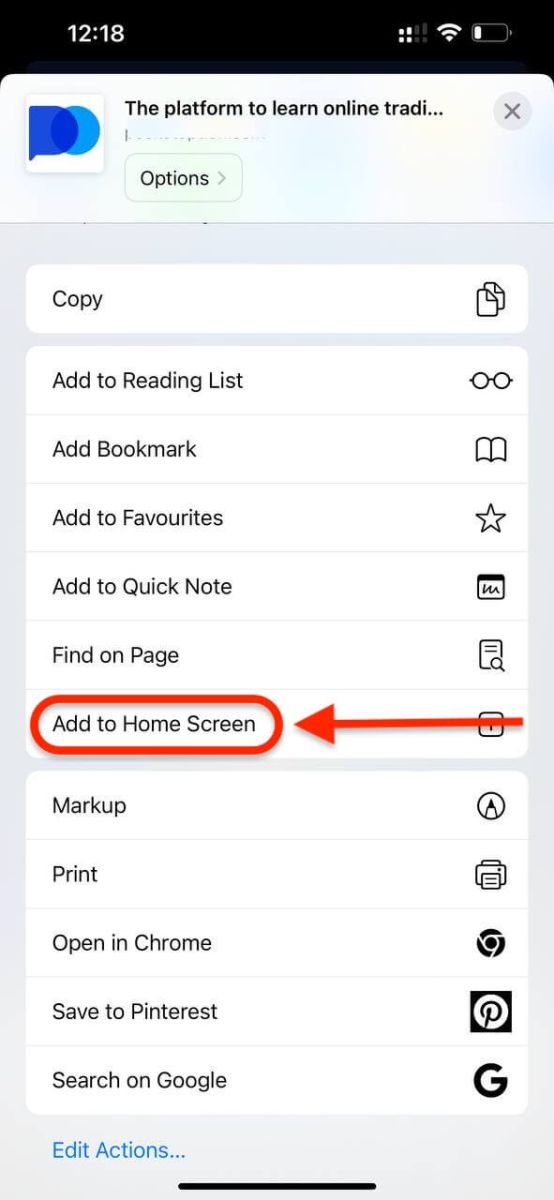
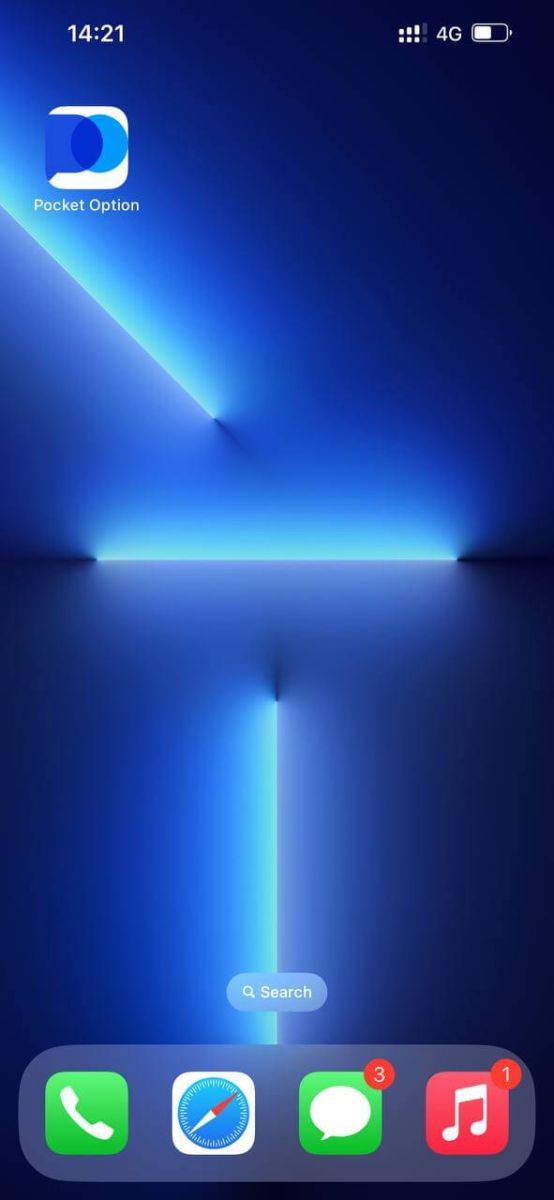
Стъпка 2: Влезте в Pocket Option
След инсталиране и стартиране можете да влезете в мобилното приложение за iOS на Pocket Option, като използвате своя имейл. Въведете вашия имейл и парола и след това щракнете върху бутона „ВХОД“ .
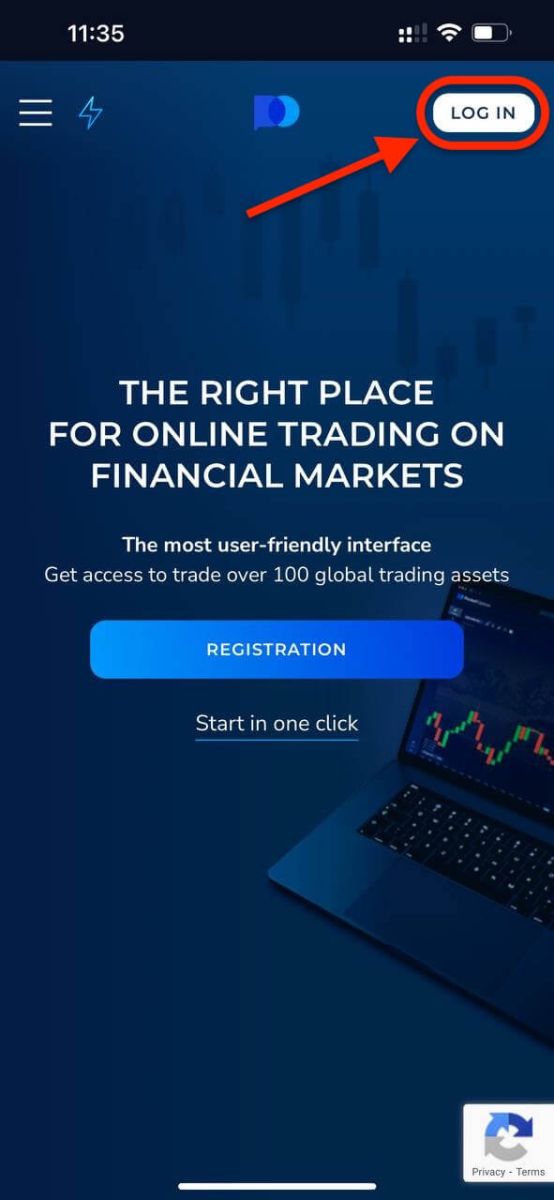
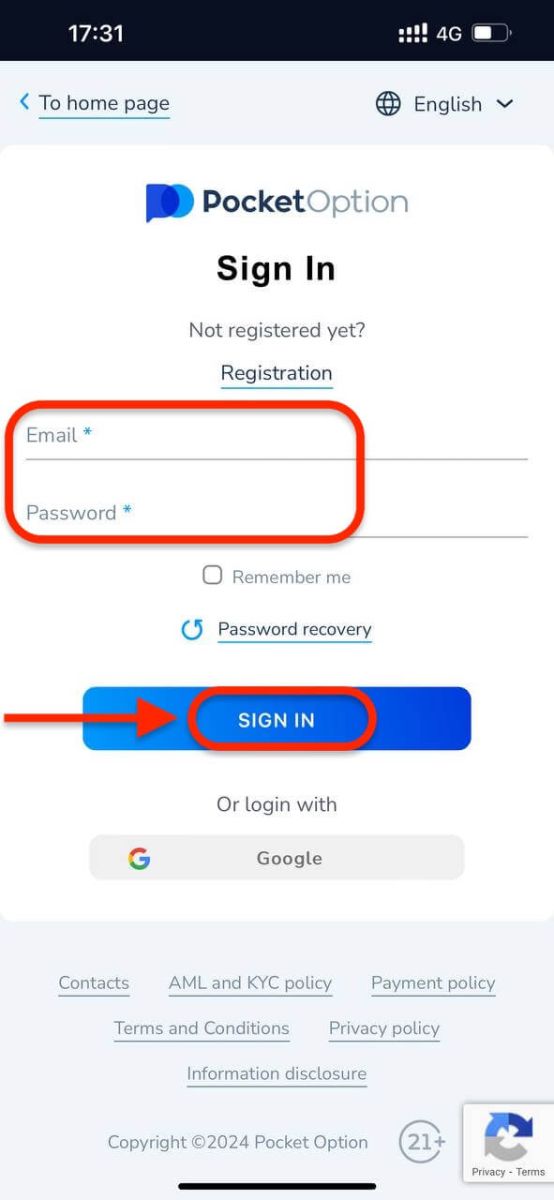
Имате $1000 във вашата Демо сметка.
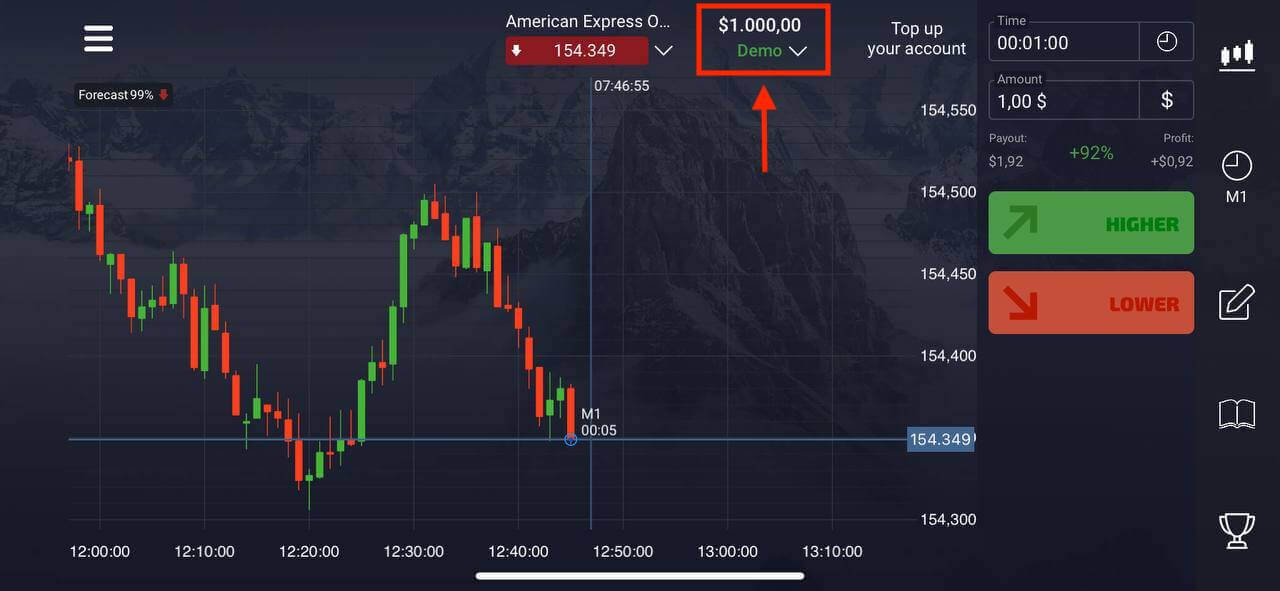
Влезте в приложението Pocket Option за Android
Трябва да посетите магазина на Google Play и да потърсите „Pocket Option“, за да намерите това приложение, или щракнете тук . След инсталиране и стартиране можете да влезете в мобилното приложение Pocket Option за Android, като използвате своя имейл. 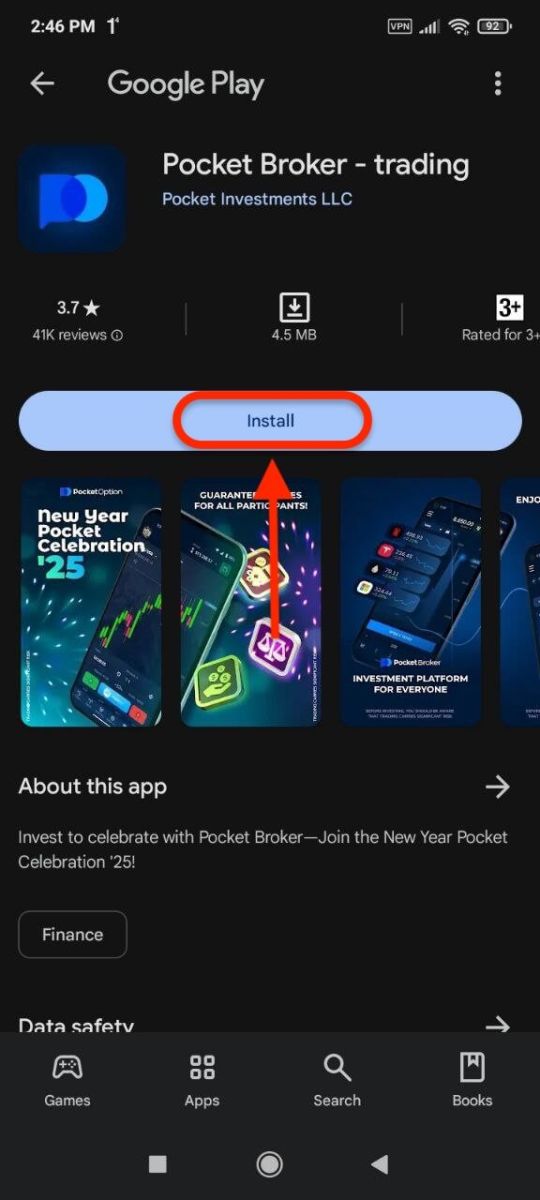
Направете същите стъпки като на iOS устройство, въведете вашия имейл и парола и след това щракнете върху бутона „ВХОД“ .
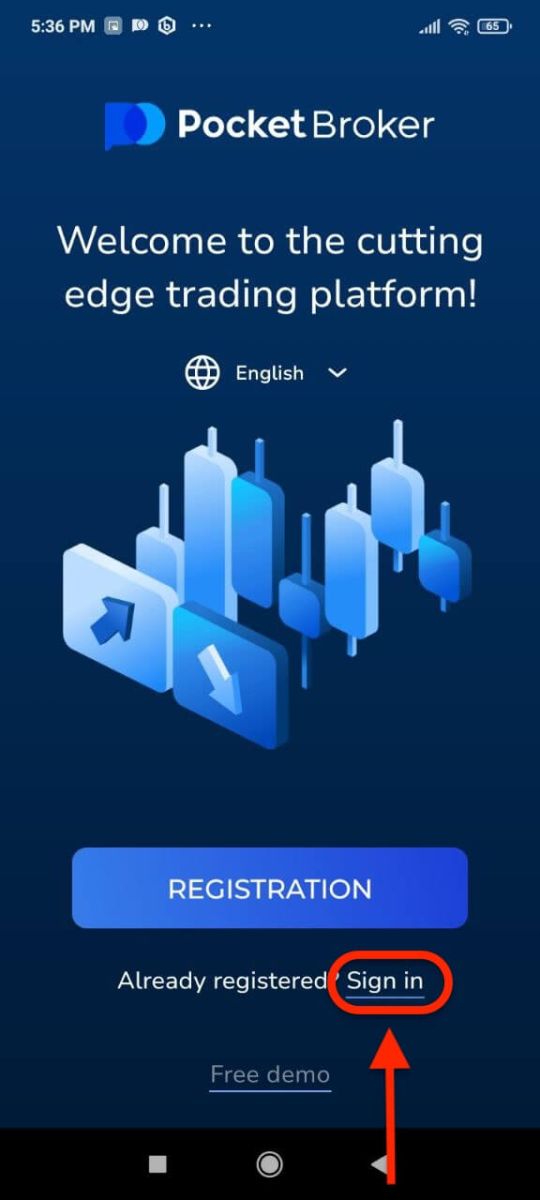
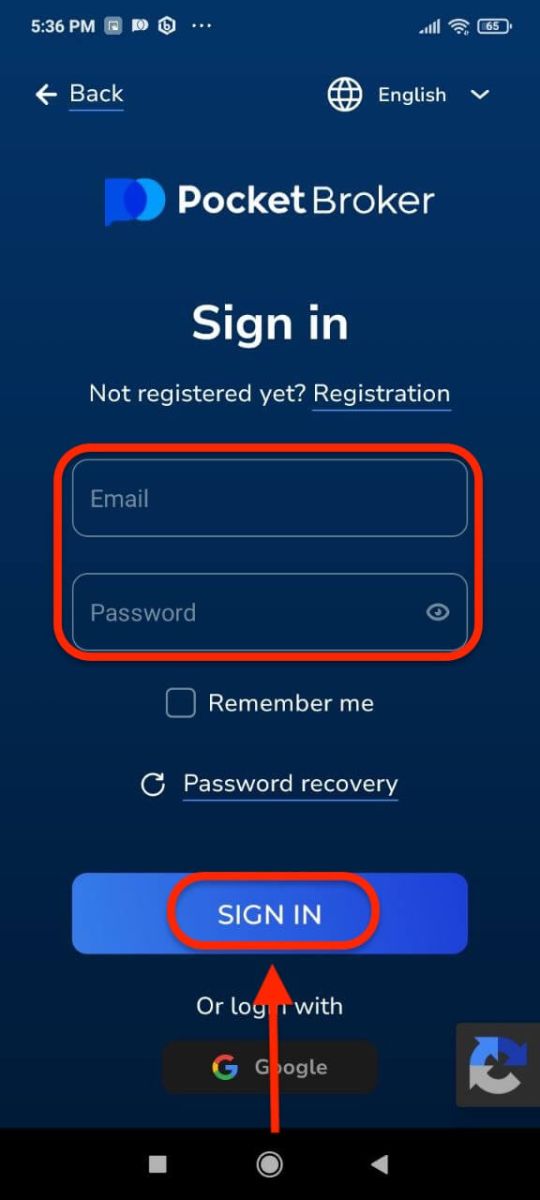
Интерфейс за търговия с акаунт на живо.
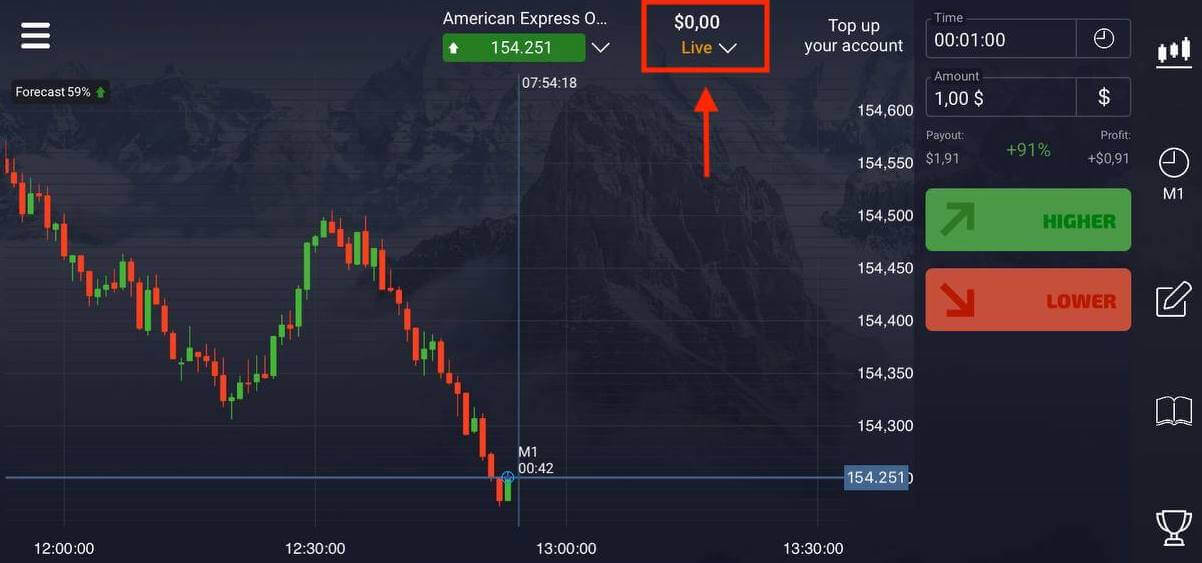
Как да верифицирам акаунт на Pocket Option
Потвърдете акаунта на Pocket Option, като използвате имейл адрес
След като се регистрирате, ще получите имейл за потвърждение (съобщение от Pocket Option), който включва връзка, върху която трябва да щракнете, за да потвърдите своя имейл адрес.
Ако не сте получили имейла веднага, отворете своя профил, като щракнете върху „Профил“ и след това щракнете върху „ПРОФИЛ“ 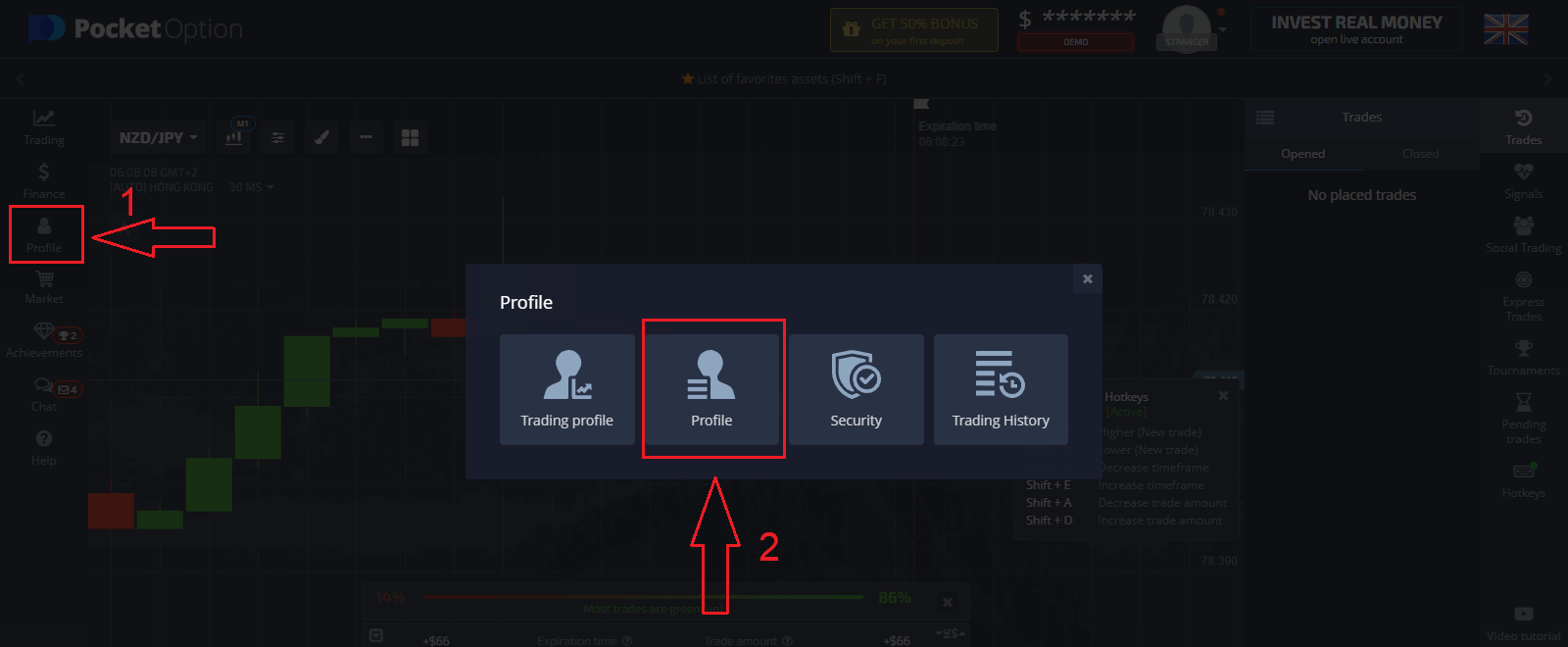
И в блока „Информация за самоличност“ щракнете върху бутона „Повторно изпращане“, за да изпратите друг имейл за потвърждение. 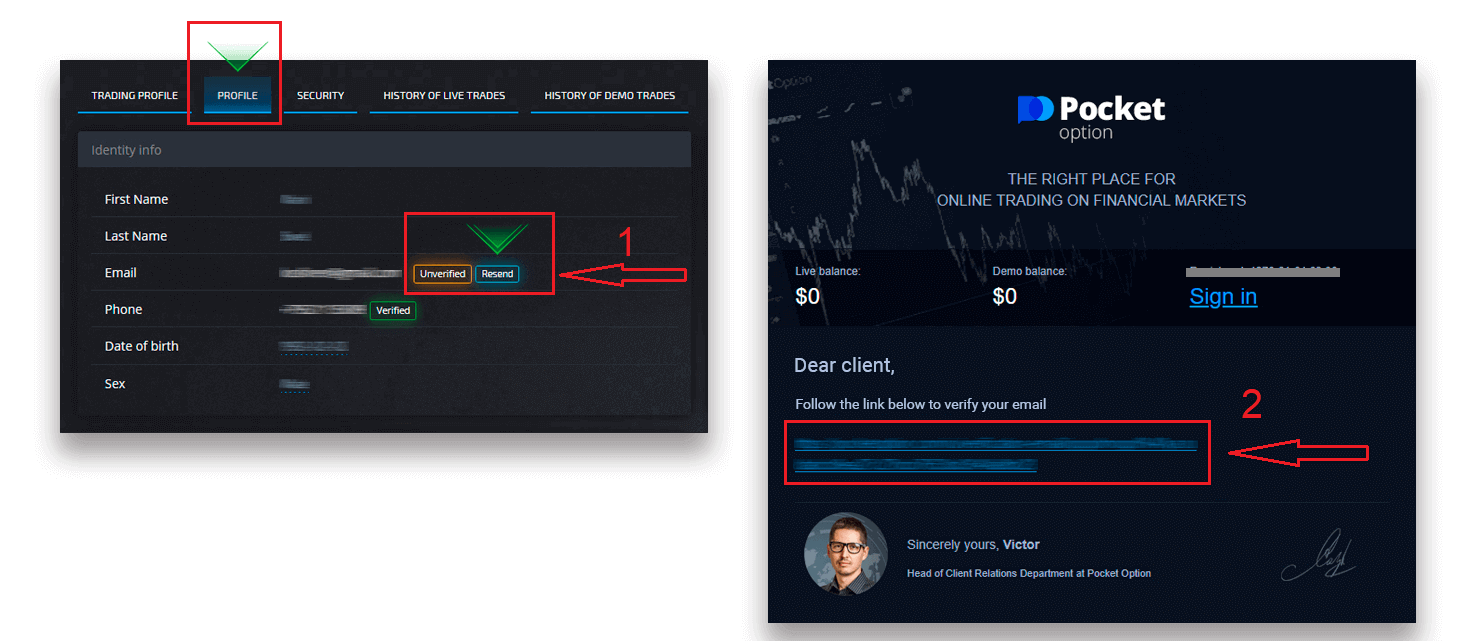
Ако изобщо не получите имейл за потвърждение от нас, изпратете съобщение до [email protected] от вашия имейл адрес, използван в платформата, и ние ще потвърдим имейла ви ръчно.
Потвърдете акаунта на Pocket Option с помощта на самоличност
Процесът на проверка започва, след като попълните информация за самоличност и адрес във вашия профил и качите необходимите документи.
Отворете страницата на профила и намерете секциите Статус на самоличността и Статус на адреса.
Внимание: Моля, имайте предвид, че трябва да въведете цялата лична и адресна информация в секциите Статус на самоличността и Статус на адреса, преди да качвате документи.
За проверка на самоличността приемаме сканирано/снимково изображение на паспорт, местна лична карта (двете страни), шофьорска книжка (двете страни). Щракнете или пуснете изображенията в съответните секции на вашия профил. 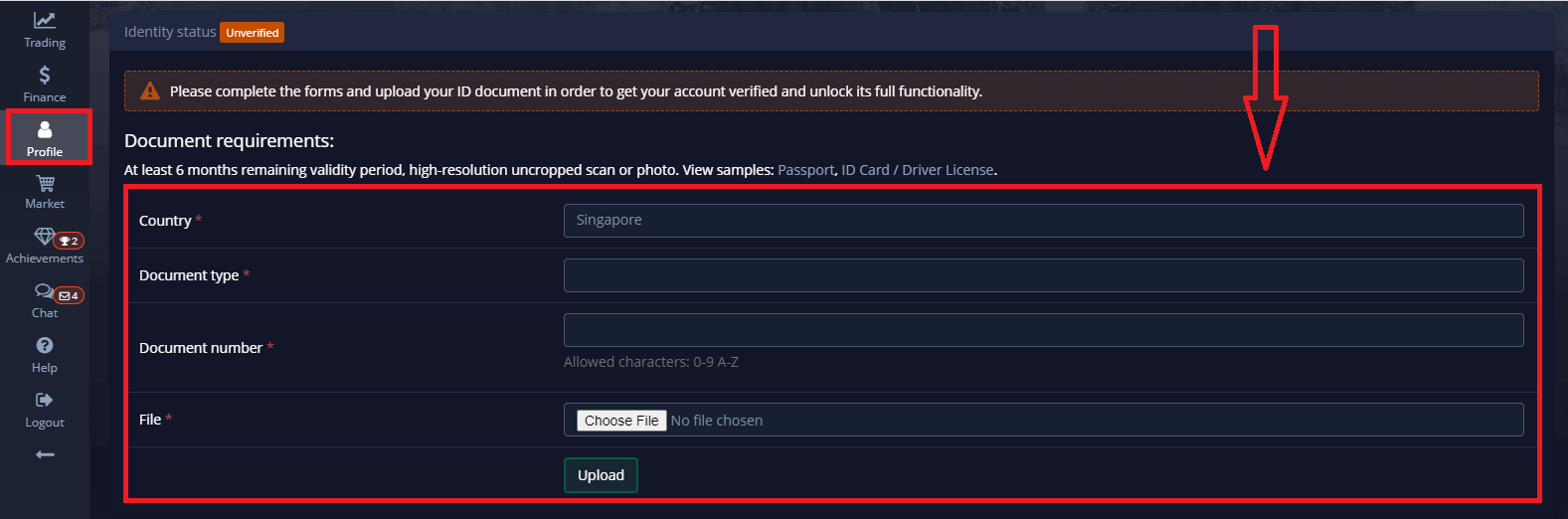
Изображението на документа трябва да е цветно, необрязано (всички ръбове на документа трябва да се виждат) и с висока резолюция (цялата информация трябва да се вижда ясно).
Пример: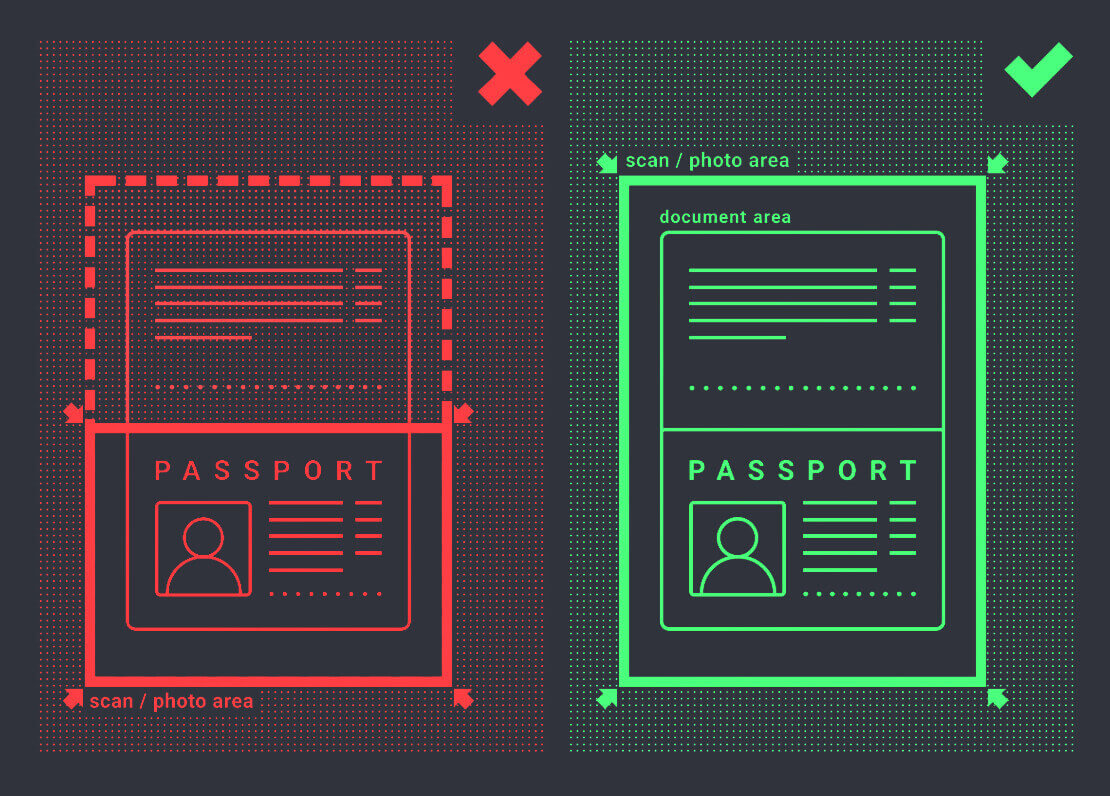
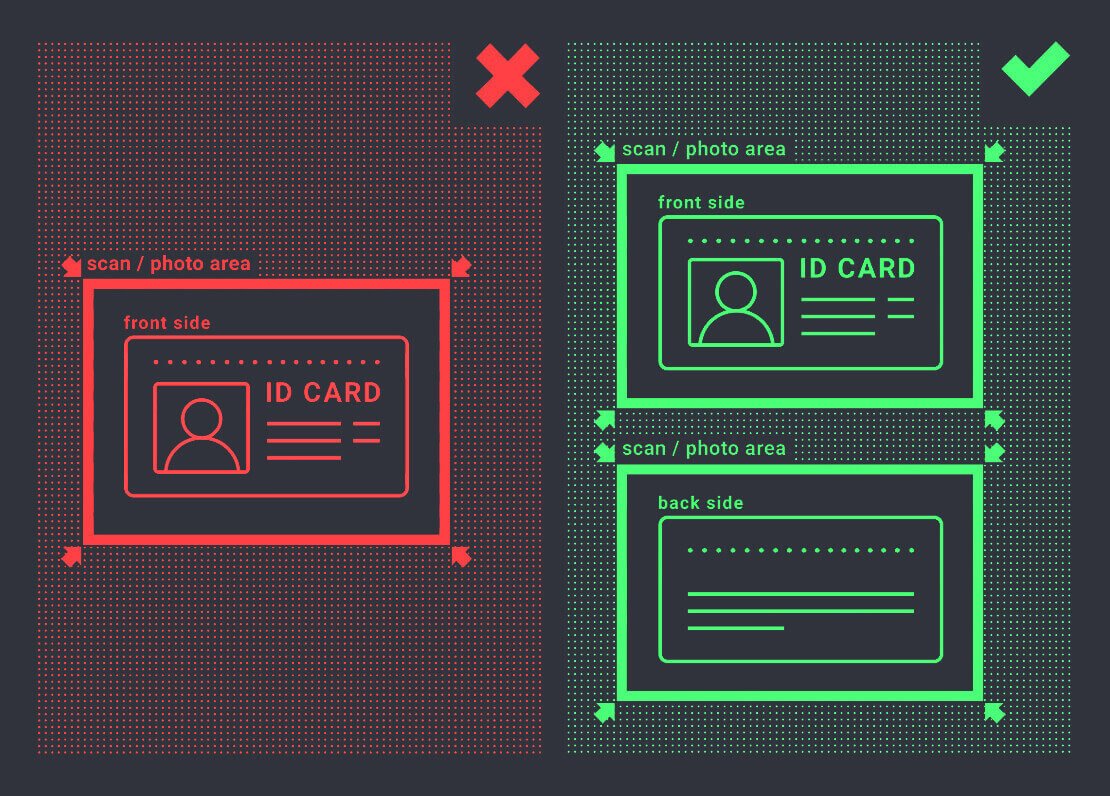
Искането за проверка ще бъде създадено, след като качите изображенията. Можете да проследите напредъка на вашата проверка в съответния билет за поддръжка, където специалист ще ви отговори.
Потвърдете акаунта на Pocket Option с помощта на адрес
Процесът на проверка започва, след като попълните информация за самоличност и адрес във вашия профил и качите необходимите документи.
Отворете страницата на профила и намерете секциите Статус на самоличността и Статус на адреса.
Внимание: Моля, имайте предвид, че трябва да въведете цялата лична и адресна информация в секциите Статус на самоличността и Статус на адреса, преди да качвате документи.
Всички полета трябва да бъдат попълнени (с изключение на „адресен ред 2“, който не е задължителен). За потвърждение на адрес ние приемаме документ за доказателство за адрес, издаден на хартиен носител, издаден на името и адреса на титуляра на сметката преди не повече от 3 месеца (сметка за комунални услуги, банково извлечение, удостоверение за адрес). Щракнете или пуснете изображенията в съответните секции на вашия профил. 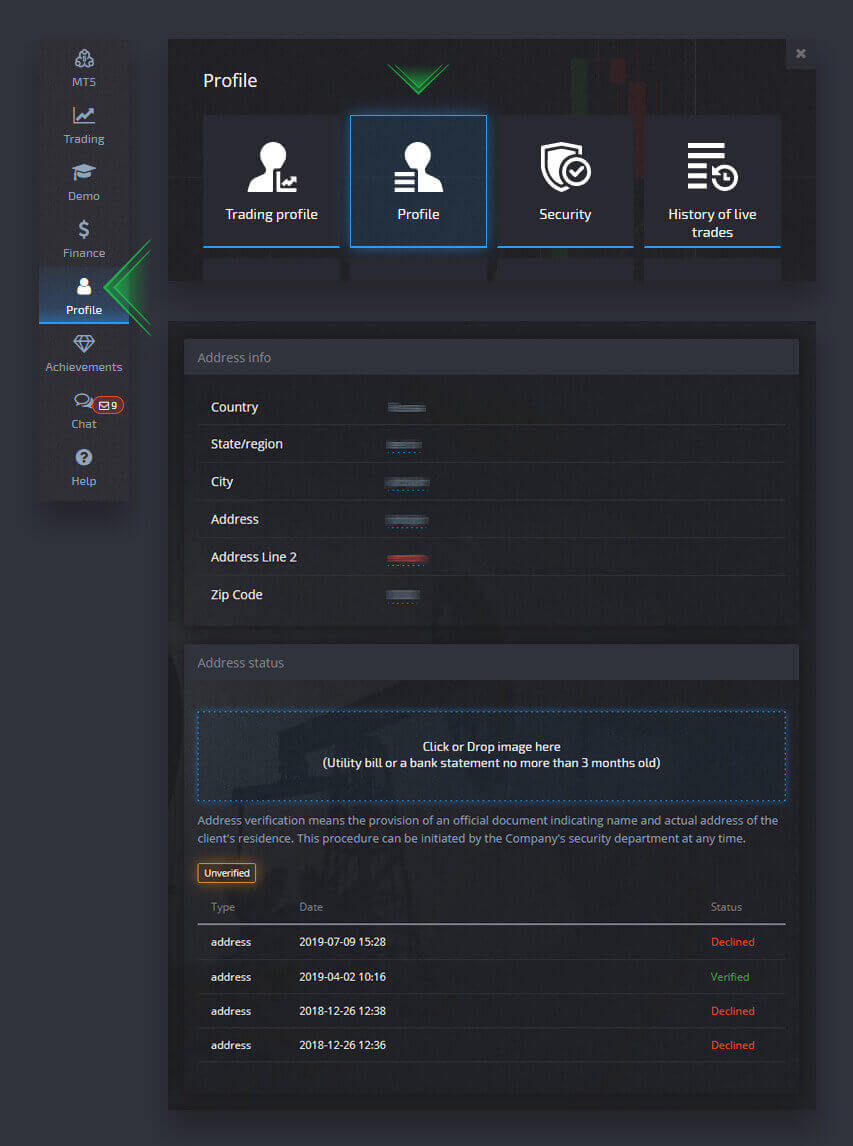
Изображението на документа трябва да е цветно, с висока разделителна способност и неизрязано (всички краища на документа са ясно видими и неизрязани).
Пример: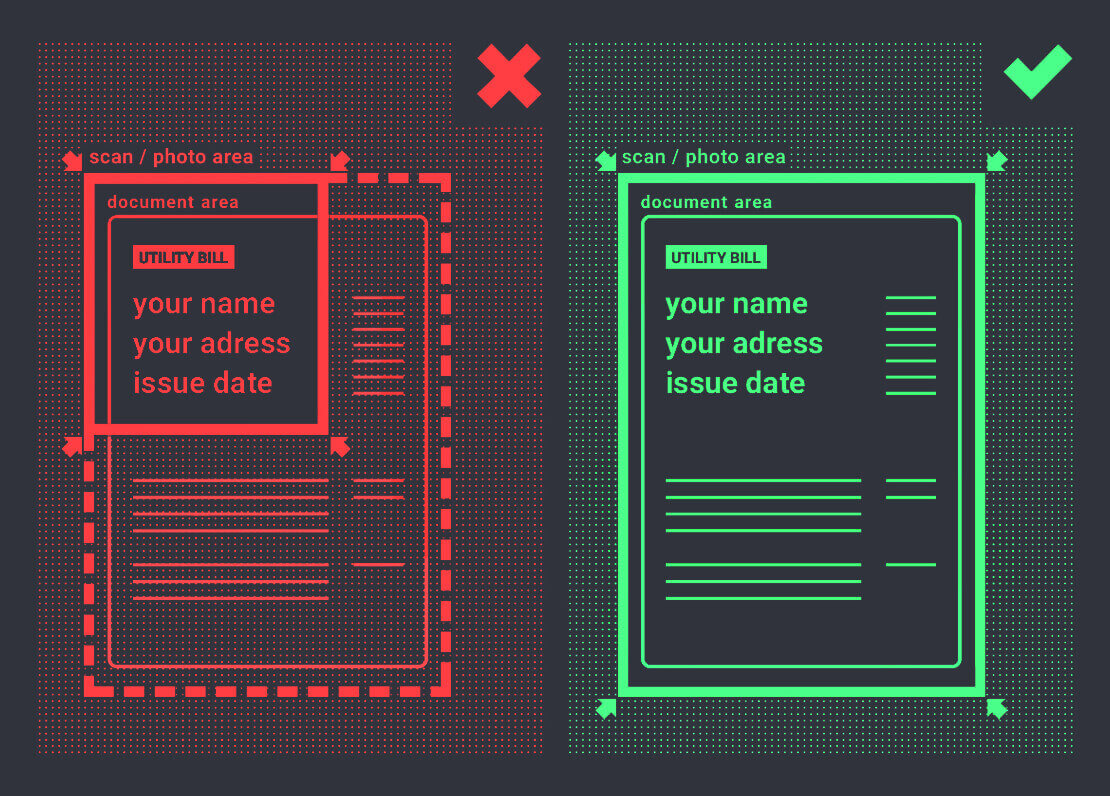
Искането за проверка ще бъде създадено, след като качите изображенията. Можете да проследите напредъка на вашата проверка в съответния билет за поддръжка, където специалист ще ви отговори.
Потвърдете акаунта на Pocket Option с банкова карта
Проверката на картата става достъпна при заявка за теглене с този метод.
След като заявката за теглене е създадена, отворете страницата на профила и намерете секцията „Потвърждение на кредитна/дебитна карта“. 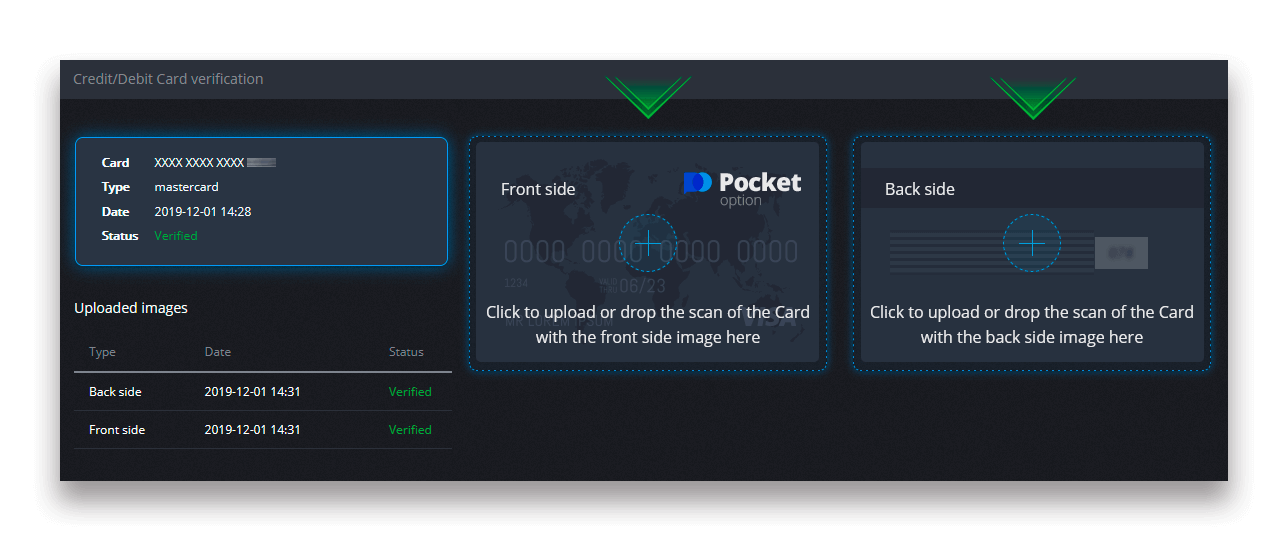
За верификация на банкова карта е необходимо да качите сканирани изображения (снимки) на предната и задната страна на вашата карта в съответните секции на вашия профил (верификация на кредитна/дебитна карта). От предната страна, моля, покрийте всички цифри с изключение на първите и последните 4 цифри. На гърба на картата покрийте CVV кода и се уверете, че картата е подписана.
Пример: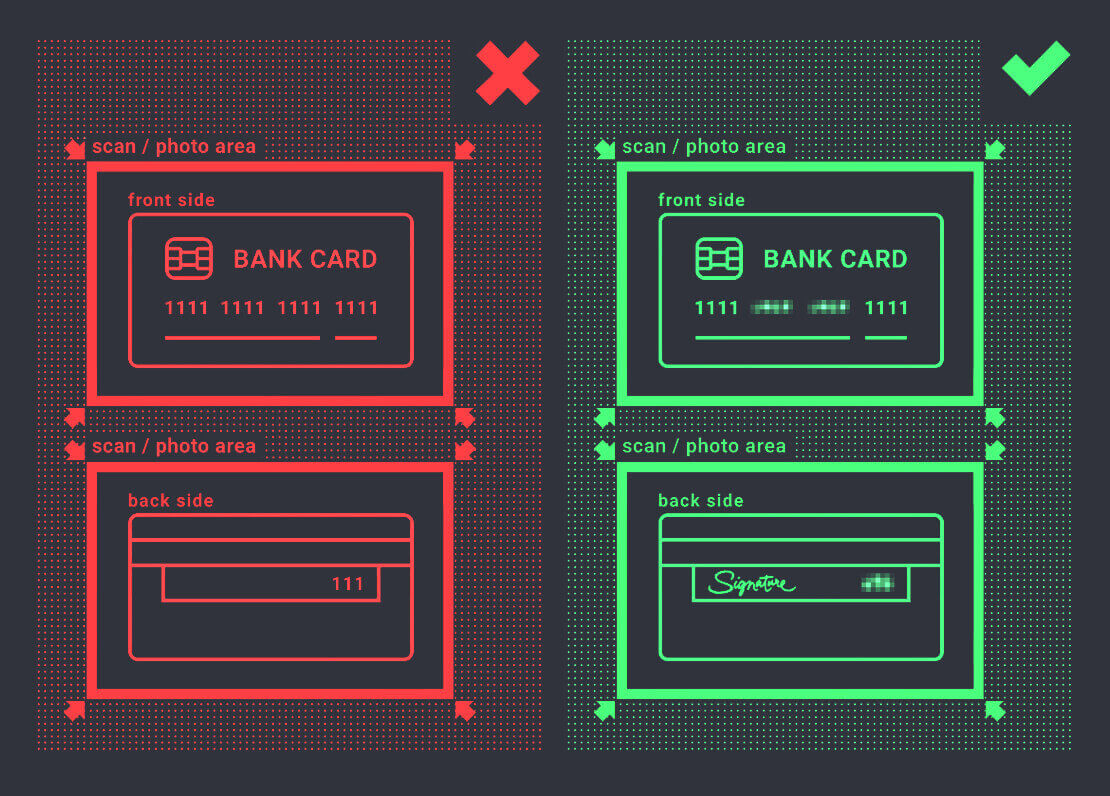
Ще бъде създадена заявка за проверка, след като процесът бъде иницииран. Можете да използвате тази заявка, за да проследите напредъка на проверката или да се свържете с нашия екип за поддръжка за помощ.
Заключение: Сигурен път към успех в търговията с Pocket Option
Влизането и потвърждаването на вашия акаунт в Pocket Option е първата стъпка към сигурно и възнаграждаващо търговско изживяване. Като следвате тези прости стъпки, можете да получите достъп до всички функции на платформата, да осигурите съответствие и да защитите финансовите си транзакции.
Независимо дали търгувате за първи път или управлявате усъвършенствани стратегии, Pocket Option дава приоритет на вашата сигурност и успех. Вашето пътуване започва тук: Влезте, верифицирайте акаунта си и търгувайте с увереност!